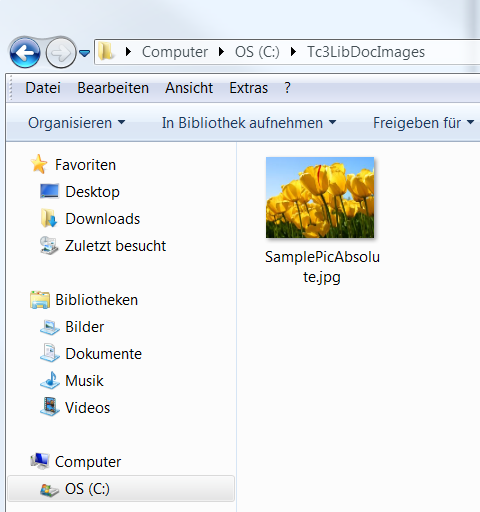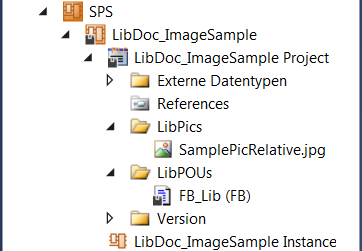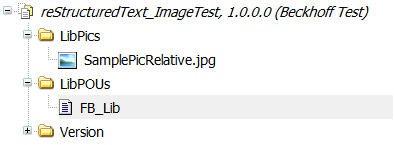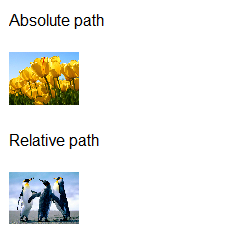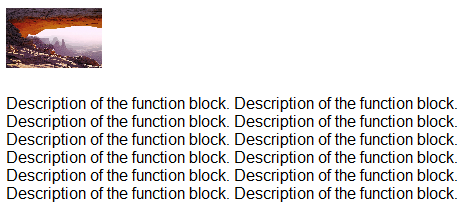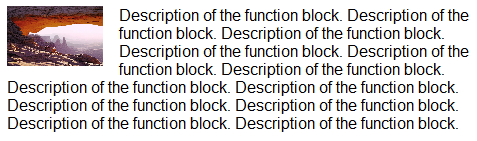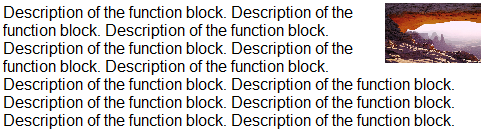Bilder
Bilder können mit der Direktive image in den Kommentar eingebunden werden.
Beschreibung | Die Direktivenmarkierung besteht aus einem expliziten Markup-Start („.. “) gefolgt vom Typ der Direktive ( (Siehe auch: Direktiven) |
Prinzip |
|
Eigenschaften |
|
Optionen
Optional kann der Direktivenblock eine flache Feldliste mit Bildoptionen enthalten. Folgende Optionen werden erkannt:
height: length | Höhe des Bildes. Wird verwendet, um das Bild vertikal zu skalieren. Die Breite des Bildes wird nach Möglichkeit proportional dazu angepasst.
|
width: length or percentage of the current line width | Breite des Bildes. Wird verwendet, um das Bild horizontal zu skalieren. Die Höhe des Bildes wird nach Möglichkeit proportional dazu angepasst.
|
align: „left“ or „right“ | Ausrichtung des Bildes. Die Werte „left“ und „right“ steuern die horizontale Ausrichtung eines Bildes, sodass das Bild schweben und der Text es umfließen kann. |
target: text (URI or reference name) | Macht das Bild zu einem Verweis („clickable“). Das Argument der Option kann ein URI (relativ oder absolut) oder ein Referenzname mit Unterstrich-Suffix (z. B. name_) sein. |
scale: integer percentage
| Einheitlicher Skalierungsfaktor des Bildes. Wird verwendet, um das Bild proportional zu skalieren.
|
Wenn ein Bild ohne height-, width- oder scale-Option eingebunden wird, entspricht die Breite des angezeigten Bildes der Fensterbreite des Bibliotheksverwalters. Die Höhe des Bildes wird proportional zur Bildbreite angepasst. Das Bild wird somit größtmöglich dargestellt. Die Proportionalität des Bildes ist vorhanden.
Absoluter oder relativer Speicherpfad als Direktivenargument
Im Argument der image-Direktive können Sie sowohl absolute als auch relative Speicherpfade angeben, um Bilder zu referenzieren.
Einen absoluten Speicherpfad geben Sie an, wenn das Bild in einem beliebigen Ordner Ihres Dateisystems gespeichert ist. Einen relativen Speicherpfad geben Sie an, wenn das Bild in das Bibliotheksprojekt eingebunden ist.
 | Weitergabe der Bibliotheksdatei Wenn Sie die Bilder in das Bibliotheksprojekt einbinden und relative Speicherpfade verwenden und das Bibliothekprojekt dann als Datei weitergeben, werden die benötigten Bildinformationen direkt als Teil des Bibliotheksprojekts mitgeliefert. Wenn Sie absolute Speicherpfade verwenden, müssen die Bilder separat weitergegeben werden und bei demjenigen, der die Bibliothek verwendet, an der im Speicherpfad angegebenen Stelle im Dateisystem vorhanden sein. Letzteres ist eine statische Vorgehensweise, bei der die Organisation und Pflege der Bildinformationen im Dateisystem zusätzlichen Aufwand bedeutet. |
Absoluter Speicherpfad | z. B. C:\Tc3LibDocImages\SamplePicAbsolute.jpg
|
Relativer Speicherpfad Voraussetzung: TwinCAT 3.1.4022.22
| z. B. ../../LibPics/SamplePicRelative.jpg Bild in das SPS-Projekt einbinden
Projektmappen-Explorer:
Bibliotheksverwalter:
|
Beispiele
(Im Beispielprojekt: B_DocuElements\Images\FB_Libdoc_Images)
Absoluter oder relativer Speicherpfad als Direktivenargument
(*
Absolute path
.. image:: C:\Tc3LibDocImages\SamplePicAbsolute.jpg
:width: 70px
Relative path
.. image:: ../../LibPics/SamplePicRelative.jpg
:width: 70px
*)
|
Bild linksbündig
(*
.. image:: C:\Tc3LibDocImages\SampleLib1\img11.jpg
:width: 20%
Description of the function block. Description of the function block. Description of the function block.
Description of the function block. Description of the function block. Description of the function block.
Description of the function block. Description of the function block. Description of the function block.
Description of the function block. Description of the function block. Description of the function block.
*)
|
Schwebendes Bild linksbündig
(*
.. image:: C:\Tc3LibDocImages\SampleLib1\img11.jpg
:width: 20%
:align: left
Description of the function block. Description of the function block. Description of the function block.
Description of the function block. Description of the function block. Description of the function block.
Description of the function block. Description of the function block. Description of the function block.
Description of the function block. Description of the function block. Description of the function block.
*)
|
Schwebendes Bild rechtsbündig
(*
.. image:: C:\Tc3LibDocImages\SampleLib1\img11.jpg
:width: 20%
:align: right
Description of the function block. Description of the function block. Description of the function block.
Description of the function block. Description of the function block. Description of the function block.
Description of the function block. Description of the function block. Description of the function block.
Description of the function block. Description of the function block. Description of the function block.
*)
|
Inline-Bilder können mit einer image-Direktive in einer Substitutionsdefinition definiert werden (siehe Substitution).